Roam





Überblick
Überblick
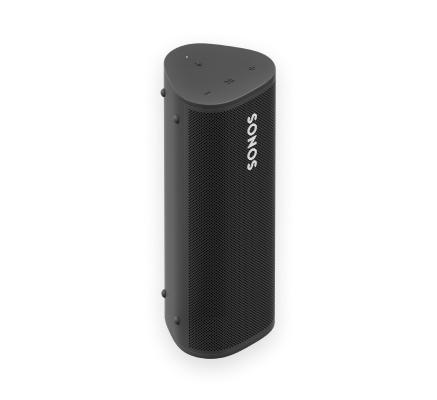
Der mobile Smart Speaker für Sound zuhause und unterwegs.
- Eine Akkuladung sorgt mindestens 10 Stunden lang für ununterbrochenen Sound. Wenn es Zeit zum Aufladen ist:
- Verbinde das mitgelieferte Kabel per USB mit der Stromversorgung (mindestens 7,5 W; 10 W empfohlen).
- Stelle den Speaker in ein kompatibles, kabelloses Qi-Ladegerät.
- Verbinde den Sonos Roam mit dem speziellen, kabellosen Ladegerät (separat erhältlich).
- Das leichte, robuste und wasserdichte Design ist ideal für den Strand, Poolpartys und mehr.
- Streame Inhalte über WLAN oder Bluetooth®.
- Kompatibel mit all deinen anderen Sonos Speakern für eine großartige Multiroom Sound Experience.
- Steuere alles ganz mühelos mit der Sonos App, den Steuerelementen des Speakers oder mit deiner Stimme.
- Wenn du deinem System einen Sonos Roam hinzufügen möchtest, findest du unter Setup weitere Informationen.
Steuerelemente und LEDs
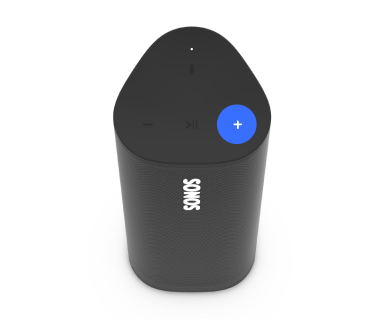 | Lautstärkeregelung |
Halte sie gedrückt, um die Lautstärke schnell zu ändern.
|
 | Wiedergabesteuerung Sound Swap |
Hinweis: Du kannst nicht zum vorherigen oder nächsten Song springen, wenn du einen Radiosender hörst. |
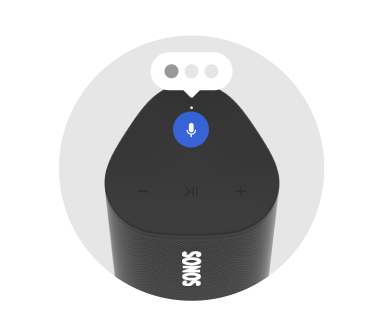 | Mikrofon | Drücke diese Taste, um das Mikrofon ein- oder ausschalten:
Hinweis: Falls du einen Sprachdienst eingerichtet hast und das Mikrofon ausgeschaltet ist, kannst du dennoch Sprachbefehle geben. Halte einfach die Taste |
 | Statusleuchte | Zeigt die WLAN- oder Bluetooth-Verbindung des Produkts, die Stummschaltung und Störungen an:
|
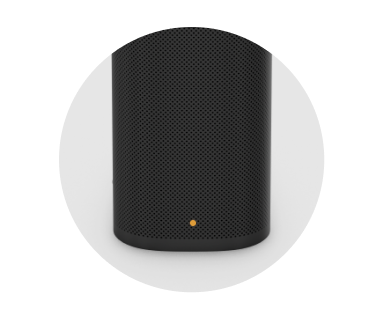 | Akkuleuchte | Zeigt den Akkustatus an:
Akku sparen: Um Akku zu sparen, kannst du den Sonos Roam so einstellen, dass er sich automatisch ausschaltet, anstatt in den Schlafmodus zu wechseln. Gehe zu Hinweis: Der Akkustand des Sonos Roam wird immer in der Sonos App angezeigt. |
Anschlüsse
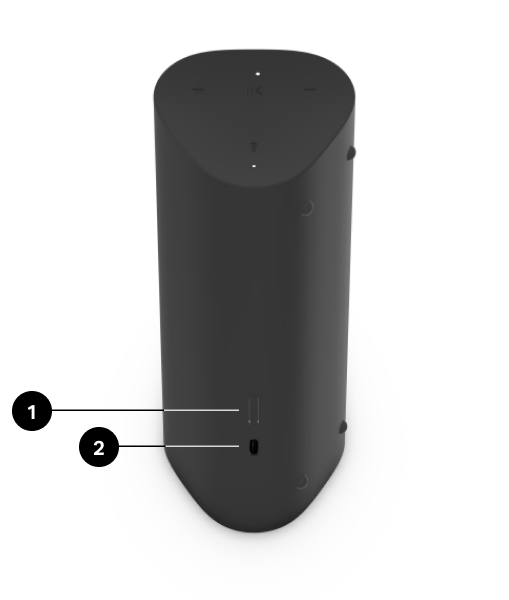
1 | Einschalt-/Bluetooth-Taste | Einschalten/Schlafmodus: Drücke kurz die Taste (weniger als 1 Sekunde). Du kannst, um das Produkt wieder einzuschalten, jede beliebige Taste drücken oder eine Wiedergabe über die App starten. Ausschalten: Halte die Taste lange (5 Sekunden) gedrückt. |
2 | USB-C-Port | Nutze das mitgelieferte Kabel, um ihn mit einem kompatiblem USB-A-Netzteil mit einer Leistung von mindestens 7,5 W (10 W empfohlen) zu verbinden. (Das Sonos USB-Netzteil mit einer Leistung von 10 W ist separat erhältlich.) |
Auswählen eines Standorts
Du kannst deinen Sonos Roam praktisch überall nutzen. Allerdings musst du Folgendes beachten:
- Du kannst den Speaker an eine Wand oder in ein Regal stellen – für eine perfekte Sound Experience solltest du allerdings einen Abstand von mindestens 2,5 cm zu der Rückseite des Speakers lassen.
- Das robuste Design beinhaltet Silikonkappen, die den Speaker vor Stürzen oder Stößen schützen.
- Vermeide es, den Speaker direktem Sonnenlicht auszusetzen.
- Du kannst ihn horizontal oder vertikal ausrichten. In vertikaler Platzierung nimmt der Speaker kaum Platz ein. In horizontaler Platzierung steht er auf unebenen Oberflächen stabiler.
- Bei eingeschaltetem Mikrofon stimmt sich der Speaker per automatischem TrueplayTM für einen beeindruckenden Sound perfekt ab, unabhängig davon, wo du bist und was du hörst.
Bluetooth Pairing
- Aktiviere in den Einstellungen deines Geräts Bluetooth.
- Halte die Einschalttaste 2 Sekunden lang gedrückt, bis du den zweiten Ton hörst. Lass die Taste dann los. Die Statusanzeige blinkt blau. Dies zeigt an, dass der Speaker bereit für das Pairing ist.
- Wähle in deinen Bluetooth-Einstellungen aus der Liste der verfügbaren Geräte den Sonos Roam aus. Dein Mobilgerät stellt nächstes Mal automatisch eine Verbindung her.
Aufladen
USB-C auf USB-A | Nutze das mitgelieferte Kabel, um ihn mit einem kompatiblem USB-A-Netzteil mit einer Leistung von mindestens 7,5 W (10 W empfohlen) zu verbinden. (Das Sonos USB-Netzteil mit einer Leistung von 10 W ist separat erhältlich.) Hinweis: Der Akkustand wird in der Sonos App angezeigt. | 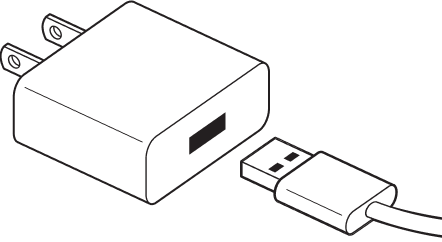 |
Kabelloses Sonos Ladegerät (separat erhältlich) | Stelle den Speaker an die glatte, magnetische Seite des Ladegeräts – du benötigst keine zusätzlichen Kabel. | 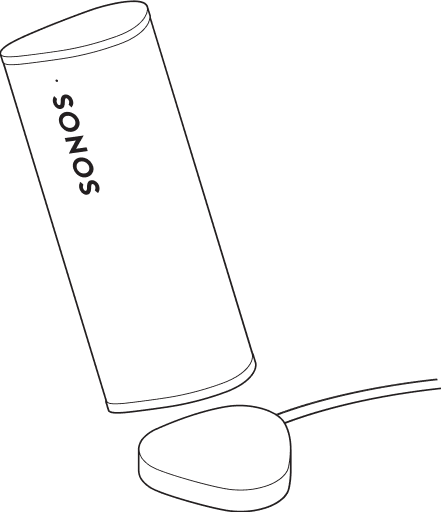 |
Qi-Ladegerät | Stelle den Speaker in ein kompatibles, kabelloses Qi-Ladegerät. |  |
Mikrofon ein/aus
Das Mikrofon wird zur Sprachsteuerung und für Features genutzt, die ein Mikrofon erfordern, beispielsweise Trueplay Tuning. Drücke auf  , um das Mikrofon ein- oder auszuschalten – die LED-Statusanzeige des Mikrofons zeigt dir an, dass dein Sprachassistent aktiviert ist.
, um das Mikrofon ein- oder auszuschalten – die LED-Statusanzeige des Mikrofons zeigt dir an, dass dein Sprachassistent aktiviert ist.
Das Mikrofonlämpchen leuchtet:
- Wenn du einen Sprachassistenten hast, ist die Sprachsteuerung aktiviert und dein Sprachassistent ist für Sprachbefehle bereit.
- Features, für die das Mikrofon erforderlich ist, sind aktiviert, beispielsweise Trueplay.
Das Mikrofonlämpchen leuchtet nicht:
- Falls du einen Sprachassistenten eingerichtet hast, ist die Sprachsteuerung deaktiviert.
- Features, für die das Mikrofon erforderlich ist, sind deaktiviert, beispielsweise Trueplay.
Sprachdienste
Steuere mit einem Sonos Produkt mit Sprachsteuerung mit deiner Stimme dein Sonos System. Spiele Inhalte ab und steuere diese, passe die Lautstärke an und mehr.
- Sonos Sprachsteuerung: Steuere dein gesamtes Sonos System ganz einfach mit deiner Stimme und genieße eine einzigartige Privatsphäre und perfekten Datenschutz. Du kannst die Sonos Sprachsteuerung direkt nutzen — bei der Einrichtung deiner Speaker dauert es nur wenige Sekunden, sie hinzuzufügen. Mehr erfahren
- Amazon Alexa: Du benötigst dazu die Sonos App und die Alexa App mit aktiviertem Sonos Skill. Du musst beim Einrichten in beiden Apps Änderungen vornehmen. Mehr erfahren
- Google Assistant: Du benötigst dazu die Sonos App und die Google Assistant App. Du musst beim Einrichten in beiden Apps Änderungen vornehmen. Mehr erfahren
- Siri: Du benötigst dazu die Apple Home App. Füge der Apple Home App einfach deine mit AirPlay 2 kompatiblen Sonos Speaker hinzu und verwende dann ein iPhone, iPad oder Apple TV, um Siri zur Wiedergabe von Musik aufzufordern (zurzeit auf Apple Music begrenzt). Mehr erfahren
Hinweis: Die Sprachsteuerung wird noch nicht in allen Ländern unterstützt. Dieses Feature wird verfügbar sein, sobald Sonos in deiner Region mit einem Sprachdienst zusammenarbeitet.
Trueplay™
Jeder Raum ist anders. Trueplay Tuning misst, wie der Sound von den Wänden, Möbeln und anderen Oberflächen in einem Raum zurückgeworfen wird, und stimmt deinen Sonos Speaker perfekt ab, damit du überall beeindruckenden Sound genießt, egal, wo du ihn aufstellst.
Trueplay funktioniert mit Mobilgeräten ab iOS 8. Gehe während des Tunings mit deinem Mobilgerät in der Hand durch den Raum.
- Gehe zu
 > System und wähle den Raum aus, in dem du Trueplay Tuning durchführen willst.
> System und wähle den Raum aus, in dem du Trueplay Tuning durchführen willst. - Wähle Trueplay Tuning aus, um loszulegen.
Automatisches Trueplay
Tragbare/Mobile Sonos Produkte wie der Roam und Move können sich automatisch selbst abstimmen. Automatisches Trueplay nutzt das Mikrofon deines Speakers, um die Umgebung zu erfassen und in regelmäßigen Abständen den Sound optimal anzupassen – für eine beeindruckende Sound Experience wo auch immer sich dein Speaker befindet und was auch immer du hörst.
Gehe zu  > System und wähle deinen mobilen/tragbaren Speaker aus, um automatisches Trueplay zu aktivieren.
> System und wähle deinen mobilen/tragbaren Speaker aus, um automatisches Trueplay zu aktivieren.
Stereo Paar einrichten
Kopple zwei Sonos Speaker in demselben Raum, um einen besseren Stereoeffekt zu erzielen. Ein Speaker dient als linker und der andere als rechter Kanal.
Hinweis: In einem Stereo Paar dürfen nur zwei Sonos Speaker desselben Typs verwendet werden.
- Stelle die Speaker in einem Abstand von etwa 2,4 bis 3 Metern voneinander entfernt auf. Deine bevorzugte Hörposition sollte etwa 2,5 bis 3,5 Meter von den gepaarten Speakern entfernt sein. Durch einen geringeren Abstand wird der Bass verstärkt, eine größere Entfernung verbessert die Stereoabbildung.
- Gehe zu
 > System.
> System. - Wähle einen der Speaker aus, die du als Stereo Paar nutzen möchtest und wähle anschließend Stereo Paar einrichten aus, um zu beginnen. Mehr erfahren
Produkteinstellungen
Du kannst Sonos Produkte an deine Umgebung anpassen. Gehe zu  > System und wähle ein Produkt aus.
> System und wähle ein Produkt aus.
Raumname | Wenn du einen Speaker in einen anderen Raum stellst, kannst du in den Einstellungen seinen Namen ändern. |
WLAN ausschalten (nicht bei tragbaren/mobilen Produkten) | Du kannst die WLAN-Verbindung deines Speakers deaktivieren, wenn er per Ethernet-Kabel mit deinem Netzwerk verbunden ist. Dadurch wird weniger Strom verbraucht und die Konnektivität einiger kabelgebundener Speaker verbessert. WLAN ist für den Era 100 und den Era 300 deaktiviert, wenn du mithilfe eines Ethernet-Kabels einen Sonos Kombinationsadapter verbindest. |
Equalizer | Sonos Produkte werden mit voreingestelltem Equalizer geliefert. Du kannst die Sound Einstellungen (Bass, Höhen, Balance oder Lautstärke) an deine persönlichen Vorlieben anpassen. Mehr erfahren |
Trueplay | Trueplay passt den Sound an deine Umgebung und Inhalte an. Tragbare/Mobile Sonos Produkte können sich automatisch selbst anpassen. Mehr erfahren |
Lautstärkebegrenzung | Du kannst die maximale Lautstärke für jeden Raum festlegen. Mehr erfahren |
Statusleuchte | Zeigt die WLAN-Verbindung des Speakers, die Stummschaltung und Störungen an. Mehr erfahren Hinweis: Wenn dich das Licht stört, kannst du es in den Einstellungen abschalten. |
Touch Steuerung | Du kannst die Touch Steuerung an deinem Speaker deaktivieren. Dies bietet sich beispielsweise an, damit ein Kind oder Haustier nicht versehentlich die Wiedergabe oder Lautstärke ändert. Mehr erfahren |
Akku sparen (tragbare/mobile Produkte) | Um Akku zu sparen, kannst du deinen tragbaren/mobilen Speaker so einstellen, dass er sich automatisch ausschaltet, anstatt in den Schlafmodus zu wechseln. Er wird erst in der Sonos App angezeigt, sobald er wieder eingeschaltet ist. |
Eingang (Produkte mit Kompatibilität mit einem Eingang) | Verbinde ein Audiogerät wie einen Plattenspieler oder eine Stereoanlage mit einem Amp, Port oder Five. Gehe zu Durchsuchen > Eingang und wähle die Quelle aus, um die Wiedergabe zu starten. |
Spezifikationen
| Feature | Beschreibung |
|---|---|
AUDIO | |
Verstärker | Zwei digitale Verstärker der Klasse H. |
Hochtöner | Ein Hochtöner für eine kristallklare Wiedergabe der hohen Frequenzen. |
Mitteltöner | Ein Mitteltöner für die klare Wiedergabe der mittleren Sprachfrequenzen. |
Verstellbarer Equalizer | Mit der Sonos S2 App stellst du ganz einfach Bass, Höhen und Lautstärke ein. |
Mikrofon | Das Fernfeld-Mikrofon ermöglicht eine präzise Positionsbestimmung von Audioquellen und eine hervorragende Mehrkanal-Echounterdrückung, sodass dein Sprachassistent ganz einfach aktiviert werden kann. |
SOFTWARE | |
Sonos S2 | Mit der neuesten Generation der Sonos App kannst du den Sonos Roam einrichten und steuern. |
Apple AirPlay 2 | Funktioniert mit AirPlay 2 auf Apple Geräten ab iOS 11.4. |
Sprachsteuerung | Integrierte Sprachsteuerung. |
Automatisches Trueplay™ | Diese Tuning Technologie bietet eine optimale Raumerkennung und passt so den Sound perfekt an Ausrichtung (vertikal/horizontal) und Standort des Speakers und die wiedergegebenen Inhalte an. Funktioniert über WLAN und Bluetooth. Das Mikrofon muss eingeschaltet sein. |
Sound Swap | Halte die Play/Pause-Taste 1 Sekunde lang gedrückt, um den Sonos Roam mit anderen Sonos Speakern zu gruppieren. |
DETAILS | |
IP-Schutzart | IP-Schutzart 67 (hält bis zu 30 Minuten lang Wasser in 1 Meter Tiefe stand) |
Abmessungen (H x B x T) | 168 x 62 x 60 mm |
Gewicht | 0,43 kg |
Speicher | 1 GB SDRAM, 4 GB NV |
CPU | Quad Core; 1,3 GHz A-53 |
Betriebstemperatur | 41° to 95° F (5° to 35° C) |
Lagerungstemperatur | -4° to 145° F (-20° to 63° C) |
Lieferumfang | Sonos Roam, USB-Kabel (1,2 m) und Kurzanleitung |
STROMVERSORGUNG UND KONNEKTIVITÄT | |
WLAN | Verbindet sich über WLAN mit jedem 802.11a/b/g/n/ac-Router im 2,4- oder 5-GHz-Bereich. |
Bluetooth | Bluetooth 5.0 unterstützt Audio Streaming von deinem Smartphone oder anderen Mobilgeräten. |
Eingänge | USB-C-Eingang zum Aufladen |
Akku | 18-Wh-Akku für mindestens 10 Stunden ununterbrochene Wiedergabe mit nur einer Akkuladung |
Aufladen | Lade ihn mit dem mitgelieferten USB-C-Kabel und einem beliebigen USB-Netzteil (mindestens 7,5 W (5 V/1,5 A); 10 W empfohlen), einem kabellosen Qi-Ladegerät oder dem kabellosen Ladegerät für den Sonos Roam auf. |
Ladezeit | Ladezeit von 0 % auf 50 % in 1 Stunde mit USB und in 2 Stunden mit einem kabellosen Ladegerät |
Hinweis: Änderungen der hier genannten Spezifikationen vorbehalten.
Wichtige Sicherheitsinformationen
- Lies diese Anweisungen durch.
- Bewahre diese Anweisungen auf.
- Beachte alle Warnungen.
- Befolge alle Anweisungen.
- Reinige das Gerät nur mit einem trockenen, weichen Tuch. Haushaltsreiniger oder Lösungsmittel können die Oberfläche deiner Sonos Produkte beschädigen.
Sonos Produkte mit Gummiringen an der Unterseite, wie der Move, One und One SL, können eine schwache, ringförmige Färbung auf einigen Oberflächen hinterlassen, wenn diese mit Polyurethan behandelt werden. Diese ringförmige Verfärbung kann mit einem befeuchteten Tuch mühelos entfernt werden. - Blockiere keine Lüftungsöffnungen. Installiere das Gerät gemäß den Anweisungen des Herstellers.
- Installiere das Gerät nicht in der Nähe von Wärmequellen wie Heizkörpern, Heizregistern, Öfen oder anderen Vorrichtungen, die Wärme erzeugen.
- Sorge dafür, dass niemand auf das Stromkabel treten kann und dass es nicht eingeklemmt wird. Dies gilt insbesondere in der Nähe des Steckers, bei Mehrfachsteckdosen sowie am Austrittsort des Kabels vom Gerät.
- Verwende nur die vom Hersteller angegebenen Anschlussgeräte und Zubehörteile.
- Trenne das Gerät bei Gewittern oder längeren Nutzungspausen vom Stromnetz.
- Lasse alle Wartungsarbeiten von qualifiziertem Sonos Servicepersonal durchführen. Eine Wartung ist erforderlich, wenn das Gerät in irgendeiner Weise beschädigt wurde, z. B. wenn das Stromkabel oder der Netzstecker beschädigt ist, Flüssigkeit oder Gegenstände in das Gerät gelangt sind, das Gerät Regen oder Feuchtigkeit ausgesetzt war, nicht normal funktioniert oder fallengelassen wurde.
- Der Netzanschluss sollte gut zugänglich sein, um das Gerät jederzeit von der Stromversorgung trennen zu können.
- Der Sonos Roam und der Sonos Roam SL erfüllen die Wasserschutzklasse IP67.